Kaip pakeisti ekrano skiriamąją gebą klaviatūra
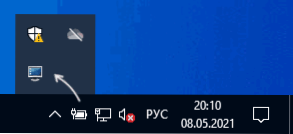
- 4855
- 366
- Percy Olson
Jei dėl kokių nors priežasčių jums dažnai reikia pakeisti ekrano skiriamąją gebą, kiekvieną kartą įvedant atitinkamus „Windows 10“, 8 parametrus.1 arba „Windows 7“ gali būti suinteresuoti būdai, kaip tą patį įgyvendinti naudojant klaviatūrą. Karšti raktai, skirti pakeisti skiriamąją gebą, reikės sukurti savarankiškai, nes šios galimybės sistema nėra numatyta.
Šioje instrukcijoje išsamiai apie du santykinai paprastus ekrano skiriamosios gebos keitimo metodus, naudojant raktų derinį kompiuteryje ar nešiojamame kompiuteryje, paprastai dirbant naujausiose „Windows“ versijose. Įprasti sprendimo būdai: kaip pakeisti „Windows 10“ ekrano sprendimą.
- „Hot Key Resolution Changer“
- Karšti „Autohotkey“ skiriamosios gebos klavišai
- QRES, NIRCMD ir kiti
- Vaizdo instrukcija
„Hot Key Resolution Changer“ (HRC)
Šiame straipsnyje buvo sukurta nemokama „Hot Key Resolution Changer“ programa.
HRC naudojimo procedūra ir ekrano skiriamosios gebos pakeitimų nustatymas naudojant „Hot Keys“ naudingume susideda iš šių veiksmų:
- Atsisiųskite archyvą su programa iš oficialios kūrėjo svetainės https: // funk.ES/ HRC/ Bet būkite atsargūs: nurodytame puslapyje galite supainioti nuorodas į pakrovimą su reklamos blokais.
- Išpakuokite programą į patogią vietą savo kompiuteryje ir paleiskite ją.
- Pirmajame paleidime pamatysite lango preliminarią, kurio esmė kyla į šiuos dalykus: jei dėl savo veiksmų staiga atsidursite ekrane, naudokite CTRL+Alt+SH raktų derinį, kad grąžintumėte Pradiniai ekrano parametrai.
- Spustelėjus „Gerai“ lange iš ankstesnio veiksmo, programa bus paleista, o jos piktograma pasirodys „Windows“ pranešimo lauke. Spustelėkite jį, jei norite atidaryti nustatymus.
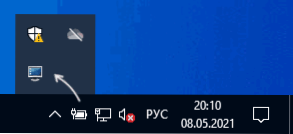
- Nustatymuose nustatome reikiamus ekrano atnaujinimo leidimus, spalvą ir dažnį, kuriuos galite nustatyti jūsų nuožiūra.
- Norėdami nustatyti norimą raktų derinį, spustelėkite mygtuką Keisti šalia derinio, tada paspauskite atitinkamus klavišus ir patvirtinkite šį derinį paspausdami mygtuką „Nustatyti“ (įdiekite).

- Pagal numatytuosius nustatymus HRC turi du režimus, tačiau jų numerį galima padidinti, nurodant atitinkamą skaičių lauke „Sparčių klavišų skaičius“.
- Pakeitimas skiriamąja geba bus prieinama „Tea Windows“ programos piktogramos kontekstiniame meniu.

Paruošta, galite pradėti naudoti: „Paskutiniame„ Windows “10“ teste naudingumas yra visiškai efektyvus.
Apsvarstykite: jei uždarysite programą, tada pagrindiniai deriniai nustos veikti, tai yra, ji turi būti paversta pranešimų sritimi. Ir norint, kad „Hot Key Resolution Changer“ prasidėtų įvedant „Windows“, turėsite pridėti programą prie automobilio apkrovos, daugiau apie tai instrukcijose, kaip automatizuoti „Windows 10“ programas (tinkamas ankstesnėms OS versijoms).
Nustatykite skiriamąją gebos pakeitimą naudojant „Hot Keys“ „AutoHotkey“
„AutoHotkey“ - įrankis, skirtas karštų klavišų nustatymui (ir ne tik, veikiau - tai yra automatizavimo užduočių programinė įranga) su grandiozinėmis galimybėmis. Ypač naudodamiesi savo pagalba galite pasiekti perjungimą tarp skirtingų ekrano skiriamųjų sprendimų iš nešiojamojo kompiuterio ar kompiuterio klaviatūros.
Žemiau yra viena iš tokių funkcijų įgyvendinimo variantų:
- Atsisiųskite „AutoHotkey“ iš oficialios svetainės https: // www.Autohotkey.Com/ ir įdiekite programą.
- Spustelėkite mygtuką Dešinys.
- Spustelėkite sukurtą failą su dešiniu mygtuku. Scenarijus yra įprastas tekstinis failas.

- Kitas kodas (kopijuoti ir įterpti iš naujos eilutės į scenarijaus tekstą) sukurs du pagrindinius derinius: „Ctrl+Alt+F1“ ir „Ctrl+Alt+F2“, pirmiausia nustato 4K 3840 × 2160 skiriamąją gebą, antrą - 1920 × 1080, leidimas gali būti pakeistas kode.
!^F1 :: „ChangereSolution“ (3840, 2160) grąžinimas !^F2 :: ChangereSolution (1920, 1080) Grąžinimo keitiklis (Screen_Width: = 3840, Screen_height: = 2160, Color_depth: = 32) varsetCapacity (device_mode, 156,0) Numput (156, Device_mode, 36) DllCall („enumDisplaysseettings“ “) Uint, 0, uint, -1, uint, & device_mode) numput (0x5c0000, device_mode, 40) numput (color_depth, device_mode, 104) numput (screen_width, device_mode, 108) Num. )
- Išsaugojus kodą, scenarijų tiesiog galima paleisti dvigubai paspaudus pelę (pasirodys pranešimų lauko piktograma), o pagrindinis derinys pradės veikti. Tokiam paleidimui reikia įdiegti „Autohotkey“ kompiuteryje.
- Jei norite, galite sudaryti scenarijų į „exe -file“ (dešiniuoju pelės mygtuku spustelėkite scenarijaus failą ir „Kompilio“ elemento pasirinkimą - šiuo atveju jis veiks autonomiškai ir, jei pagreitins, jį galima pridėti prie Automatinis apkrova.

- Karšti siūlomo kodo raktai gali būti keičiami, galimų leidimų sąrašas - taip pat tiesiog nukopijuokite tris eilutes, nurodykite reikiamą skiriamąją gebą ir nurodykite pageidaujamus klavišus. „Autohotkey“ raktų pavadinimai pateikiami https: // www puslapyje.Autohotkey.Com/docs/klavišų sąrašas.Htm.
QRES, NIRCMD, „DisplaySwitch“
Tinkle galima rasti „Team Styginių komunalinių paslaugų“, leidžiančių pakeisti ekrano skiriamąją gebą, populiariausias QRES (neatnaujinamas labai ilgą laiką) ir „NIRCMD“. Kiekvieno iš jų naudojimo pavyzdys:
- QRES.Exe /x: 1024 /y: 768
- NIRCMD.Exe setDisplay 1024 768 24 24
Jei sukuriate tokių komandų nuorodas pagal „Windows“ ir tada priskirkite „Hot Keys“ etiketės savybes lauke „Greito skambutis“, bus galima pakeisti skiriamąją gebą atitinkamu deriniu.
„DisplaySwitch“.„Exe“ yra sukurta „Windows“ programa (esanti „System32“), o naudodamiesi savo pagalba galite papildomai pakeisti ekraną, jei yra keletas prijungtų monitorių ir nustatykite jų veikimo režimą. Palaikomi parametrai: /vidinis /klonas /išplėtimas /išorinis
Vaizdo instrukcija
Pavyzdžiui, jei kažkas nutiko ne taip, ekrano skiriamoji geba buvo įdiegta, netapo monitorius, naudokite derinį, kad grįžtumėte į pradinį režimą arba paleistumėte kompiuterį saugiu režimu, jei vaizdas negrąžinamas.
- « „Dllregisterserver“ įėjimo taškas nerastas - priežastys ir galimi sprendimai
- Kaip sužinoti RAM laiką »

